wps表格使用教程
1、首先,打开wps表格,大家界面上方的“+”图标。

2、然后,在弹出的界面这点击“新建空白表格”。
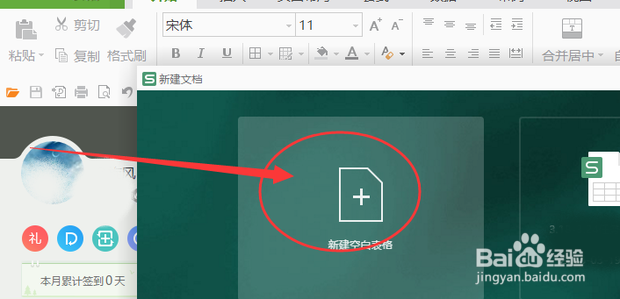
3、这样就新建了一个空白表格,在表中就可以填入数据。

4、若要插入图片,就点击上方菜单栏中的“插入”,再在其下方出现的选项栏中点击“图片”,再点击“来自文件”。

5、然后,在弹出的操作框中选择图片,再点击下方的“打开”。

6、点击上方菜单栏中的“页面布局”,在其下出现的选项栏再可以设置字体及颜色等。
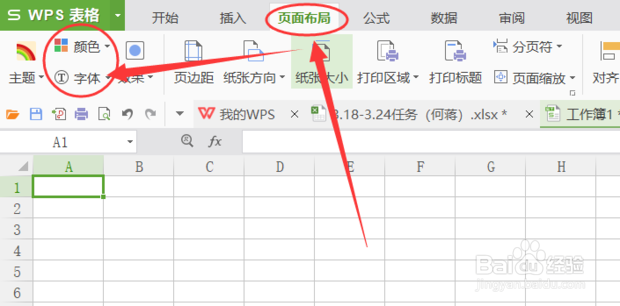
7、点击菜单栏中的“插入”选项卡,在其下可以找到需要的符号和公式等。

8、在“插入”选项卡下还可以创建数据透视图和表。
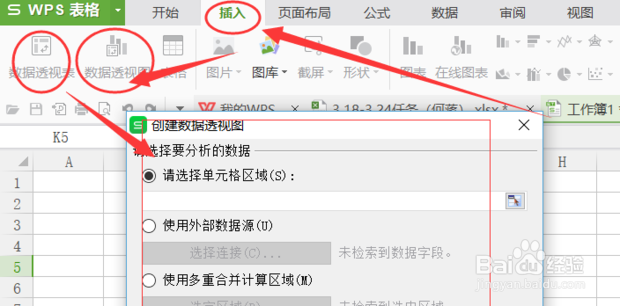
1、打开wps表格,大家界面上方的“+”图标,在弹出的界面这点击“新建空白表格”,这样就新建了一个空白表格,在表中就可以填入数据,若要插入图片,就点击上方菜单栏中的“插入”,再在其下方出现的选项栏中点击“图片”,再点击“来自文件”,然后,在弹出的操作框中选择图片,再点击下方的“打开”,点击上方菜单栏中的“页面布局”,在其下出现的选项栏再可以设置字体及颜色等,点击菜单栏中的“插入”选项卡,在其下可以找到需要的符号和公式等,在“插入”选项卡下还可以创建数据透视图和表。
声明:本网站引用、摘录或转载内容仅供网站访问者交流或参考,不代表本站立场,如存在版权或非法内容,请联系站长删除,联系邮箱:site.kefu@qq.com。
阅读量:109
阅读量:92
阅读量:113
阅读量:142
阅读量:67